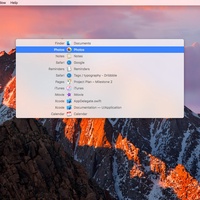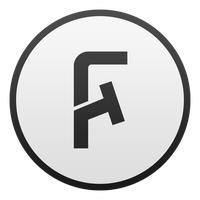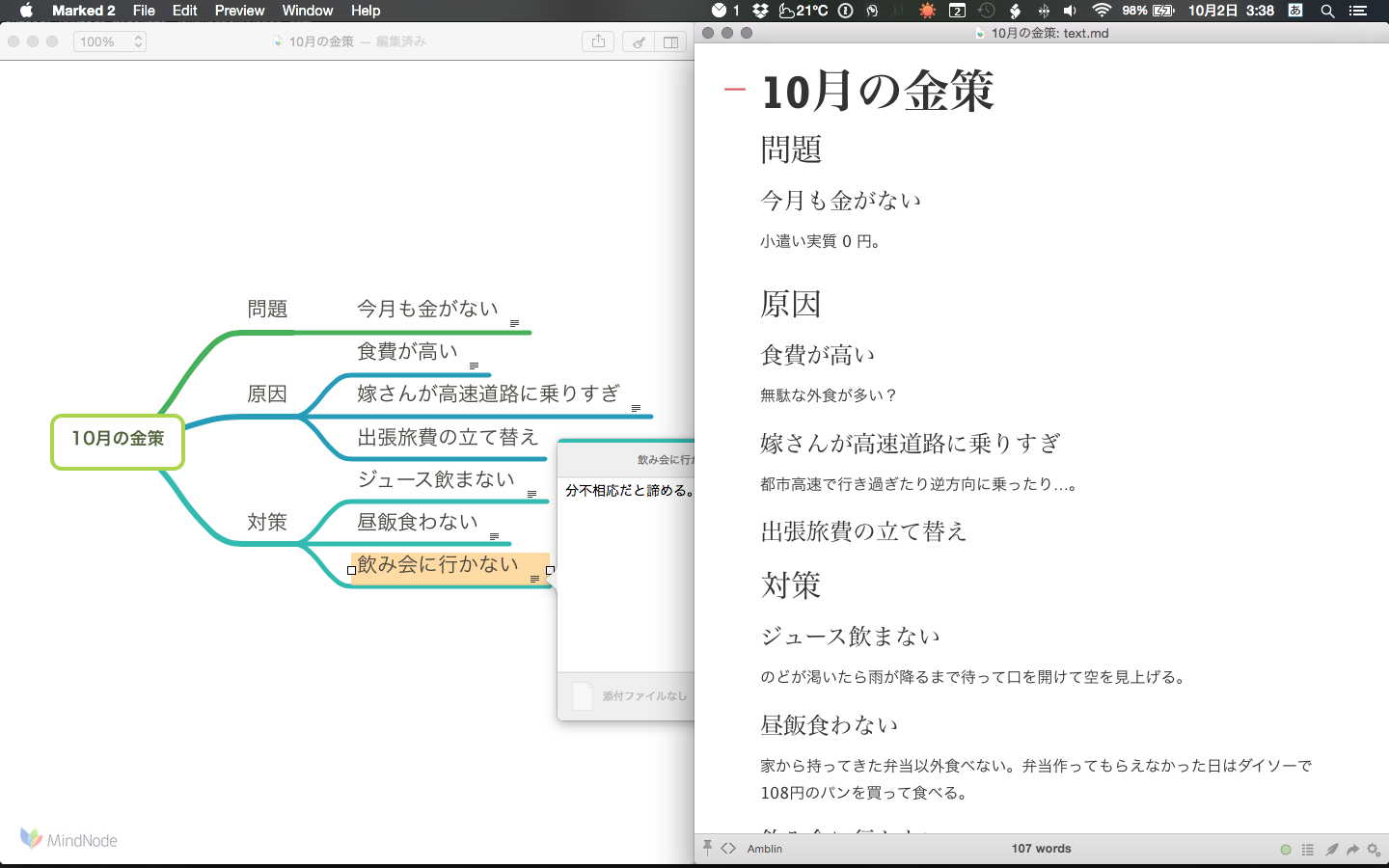Mac の Day One を 2.1.8 にしたら日本語の文章を入力できなくなってしまった。正確には入力出来なくなるわけではないが、日本語を入力して変換したあと確定すると変換した文字列が選択済みの状態になり、続けて文字を入力しようとする消えてしまうというもの。こんな感じ。
Mac の Day One をアップデートしたら ATOK で入力し確定した部分が選択状態になってしまい、続けて入力すると前に書いてた部分がどんどん消えていくようになってしまった。つらい。 pic.twitter.com/HxEq8cjHUg
— 森井ゴ (@morygonzalez) April 27, 2017
なんか文章を書きたいと思っても入力できなくなるのきつい。最近は iPhone でも Mac でも読んだり書いたりできるのが便利で Vim を使わず Day One に直接文章を書くことが多くなっていた。書けないとなると結構ストレス溜まる。はよ直して欲しい。
追記(2017/05/08)
2017/05/04 に修正版リリースされてたっぽい。試してみたところ直ってた。